电脑清浏览器缓存方法
电脑清浏览器缓存方法?
浏览器的缓存,其实就是浏览器为了让你下次打开网页更快。但这些缓存越攒越多,反而会让浏览器越跑越慢。清缓存的好处说到底也很实际,网页打开快了,卡顿少了,而且还能稍微释放一些系统空间,特别是C盘快爆的时候,清一波缓存,立马就能缓解不少。接下来,看看浏览器该怎么清理缓存,跟着做一遍,很容易。
一、系统工具步骤说明
1.下载并把Windows系统工具放至桌面,双击打开后,直接进入“C盘瘦身”界面,点击“软件专清”中的“扫描”按钮开始扫描。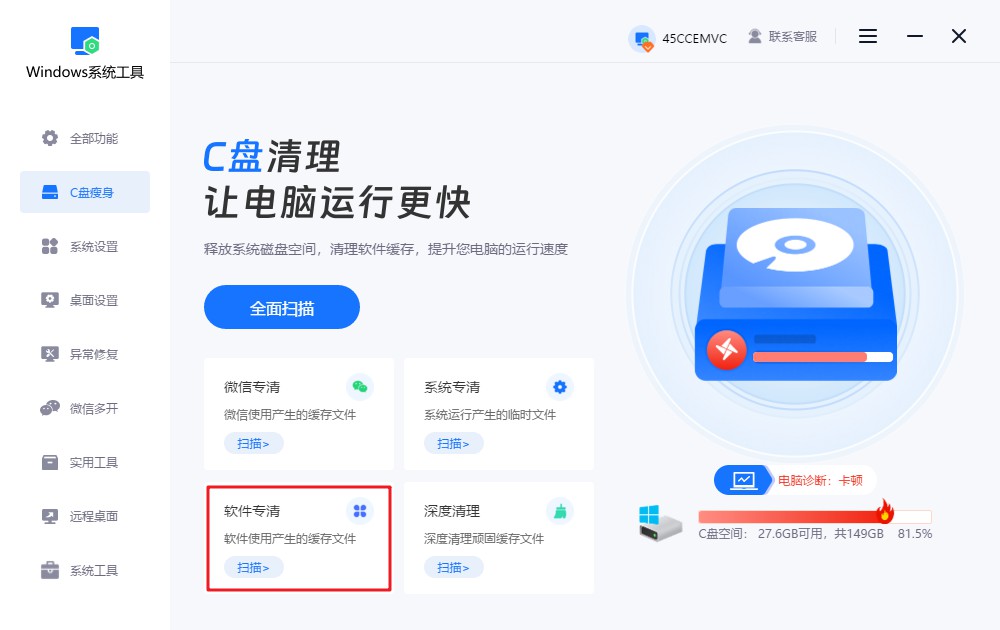
2.系统工具正在扫描其他软件在使用过程中生成的缓存数据,请保持耐心,不要干预。扫描时间的长短取决于文件的数量和大小。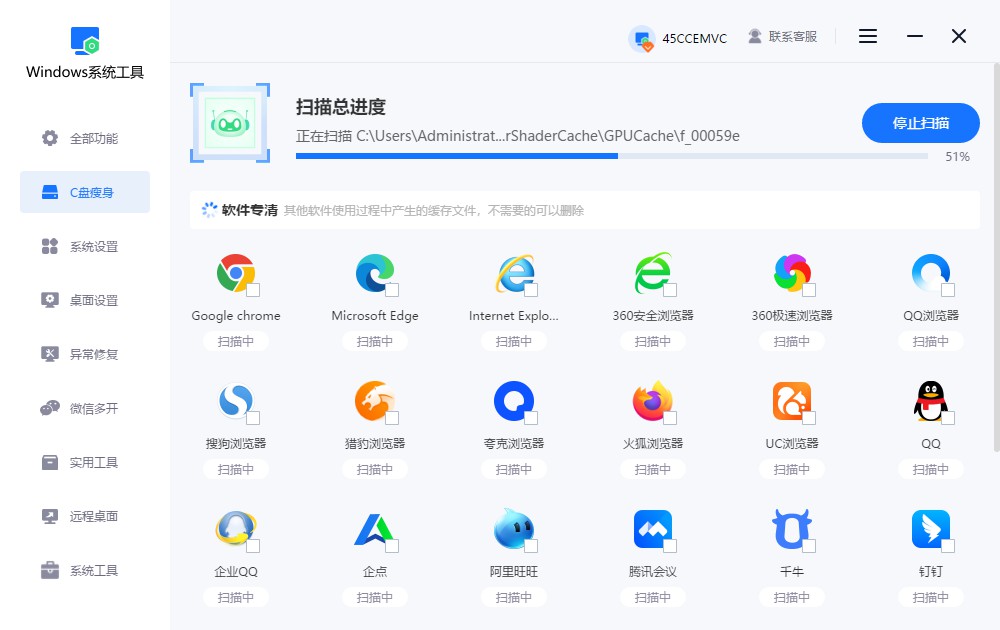
3.系统工具扫描结束后,您只需勾选需要删除的缓存文件,然后点击“一键清理”按钮,剩下的交给系统处理。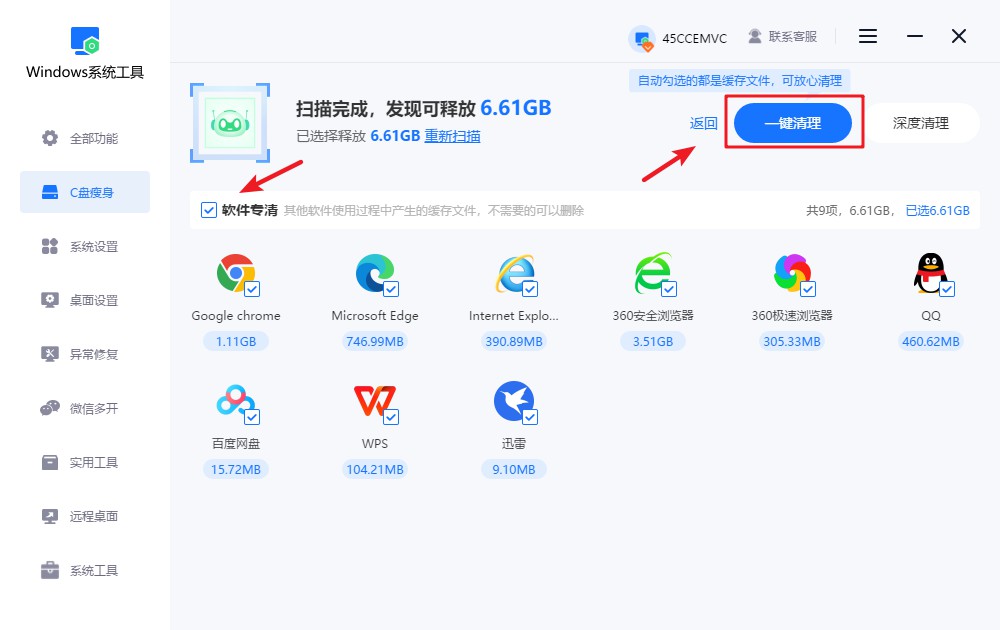
4.清理过程可能会中断部分当前运行的程序。为了避免丢失数据或打断工作,请保存所有重要文件。如果一切无误,点击“确认”开始清理。
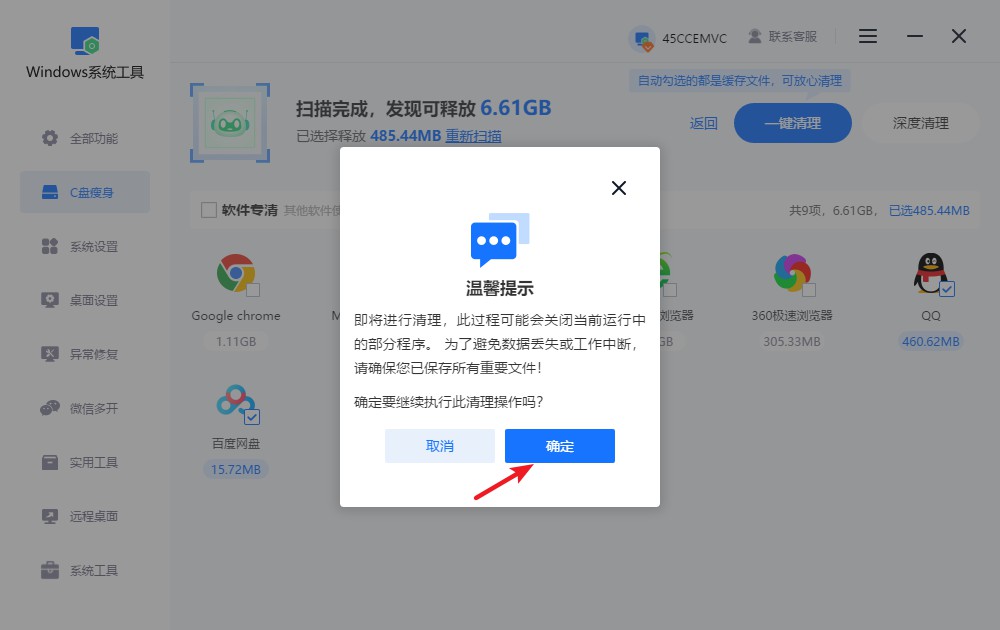
5.缓存文件清理过程正在进行中,请耐心等候,不要打断,否则可能导致清理未完成。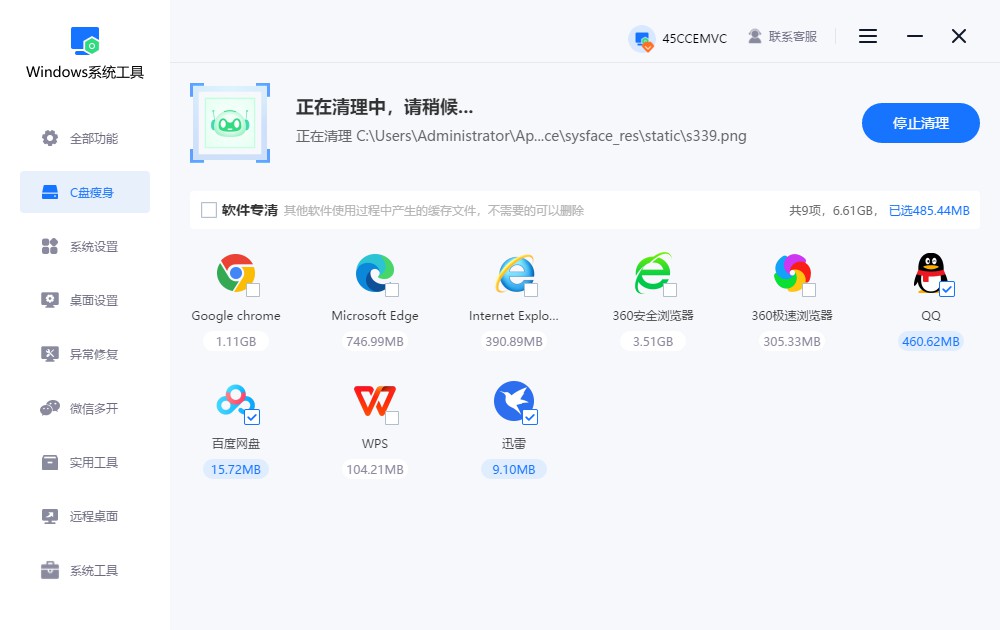
6.缓存文件清理已完成,您现在可以看到释放了多少磁盘空间。点击“返回”即可退出此界面。
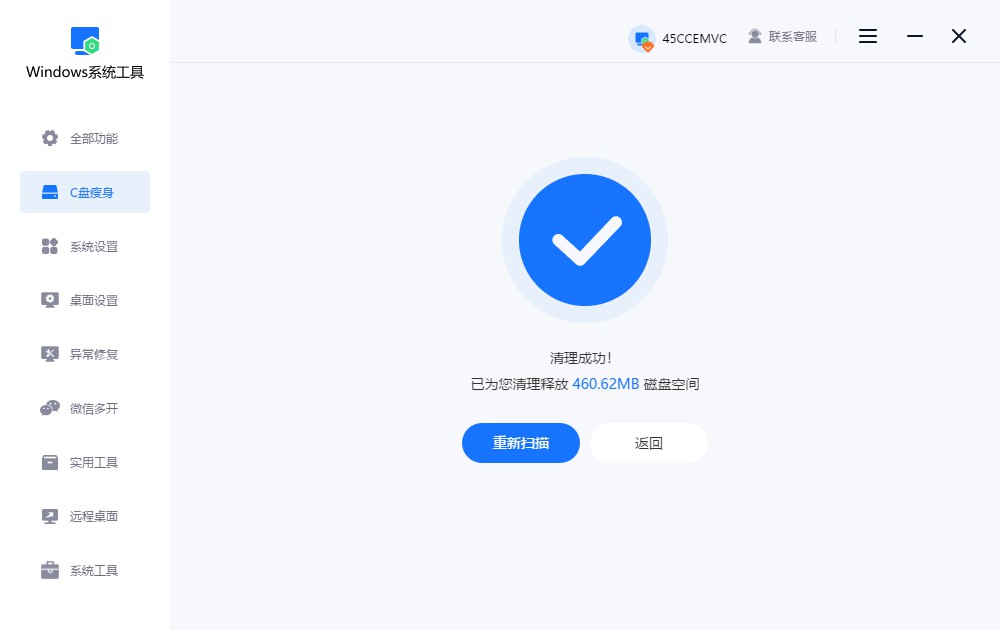
二、浏览器缓存清理的其他方法
方法一:Chrome谷歌浏览器
1.点击右上角的三个点,选择“设置”。往下滑,找到“隐私与安全性”,再点“删除浏览数据”。
2.在弹出的窗口里选择时间范围,比如“过去1小时”,然后点“删除数据”就行了。
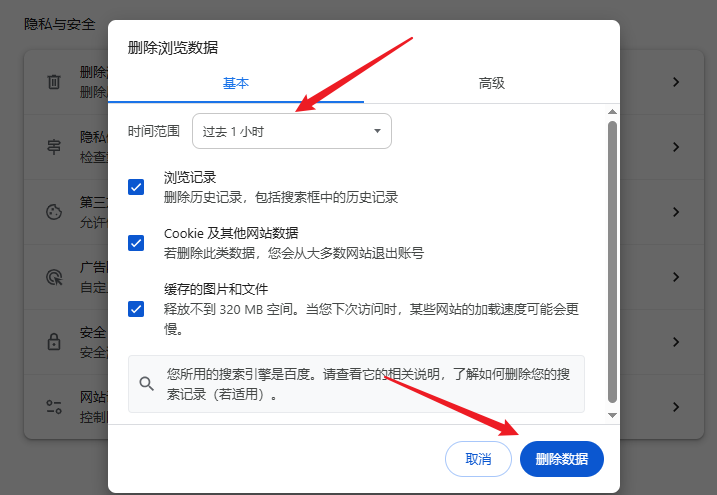
方法二:Edge浏览器
1.点击右上角三个点,进入“设置”。
2.选择“隐私、搜索和服务”,往下找到“清除浏览数据”部分,点击“选择要清除的内容”,勾选“缓存图像和文件”,再点击“立即清除”。
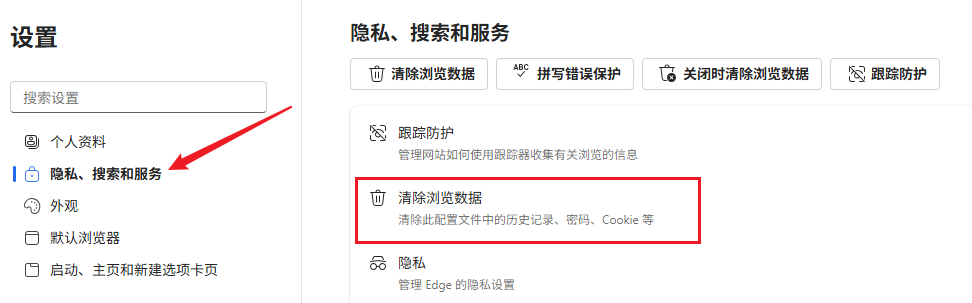
三、清理浏览器的注意事项
Cookie会影响登录状态:
如果你勾选了“清除Cookie”,清理完之后你可能会发现登录网站都要重新验证、输入密码了。所以,清理缓存的时候,可以跳过Cookie,不要随便清除。
别再烦恼为什么上网这么卡了,定期清一下浏览器的这些缓存,真的有必要。当然啦,也不是说你每天都得清一次缓存,那样也太折腾了。一般来说,浏览器一个月清一次缓存就足够了。如果你平时上网比较频繁,那就可以两三周清理一次。
本文为https://www.it7t.com原创内容,未经授权禁止任何形式的转载、摘编或镜像复制。
分享:
分享至微信朋友圈

扫码关注
公众号
分享至微信朋友圈

相关文章
查看更多清电脑QQ浏览器缓存
清电脑QQ浏览器缓存?不管是哪一个浏览器,它的缓存本身都不是坏东西,为了让网页打开更快、图片不用反复加载。但问题是,时间一长,这些缓存文件会越攒越多,旧网页、过期图片、临时脚本,全都留在电脑里,占着空间,[详情]
谷歌浏览器清除缓存电脑
谷歌浏览器清除缓存电脑?谷歌浏览器现在确实用的人很多,用着也顺手,但缓存越来越多,其实也是很正常的现象。我们每天都要用浏览器查看很多资料、有很多的图片加载出来,浏览器都会把这些内容临时存到电脑里,时间一长,[详情]
手动清理电脑缓存?手动清理电脑缓存办法
最近,不少用户反映电脑运行变得缓慢,部分人怀疑是暗藏病毒作祟。实际上,很多时候电脑卡顿是由于长时间使用过程中积累的缓存垃圾过多所致。这些缓存包括系统临时文件、浏览器缓存以及各类应用程序产生的冗余数据等,它们占用了大量磁盘空间,进而影响系统性能[详情]
电脑清除软件缓存?电脑清除软件缓存方法
电脑使用过程中,各类软件也在不断产生缓存文件。这些缓存初期可提升加载速度,但积累过多会导致磁盘空间被大量占用,甚至引发系统卡顿、软件响应迟缓等问题。清理缓存的方法多样,既可手动删除路径实现精准清理,也可借助第三方工具一键扫描并批[详情]
浏览器清除电脑缓存方法
浏览器清除电脑缓存方法?明明网速不慢,可网页打开特别慢,刷新好几次还是老样子,甚至登录网站总是提示异常。电脑本身也没卡死,别的软件都正常,就是浏览器用着不顺。你是不是也是这样?首先,别怀疑是网络问题,[详情]
相关问答
查看更多电脑缓存文件在哪儿,怎么删除
第三方工具省心版(不想折腾的选) ① 推荐工具: 本站的windows系统工具:打开点“垃圾清理”,自动扫缓存、临时文件,勾选删就行 DISM++(开源):选“空间回收”→勾“临时文件”+“过期补丁”,深度清系[详情]
笔记本电脑缓存怎么清理
笔记本清缓存别忘了顺带清下物理‘缓存’——出风口的灰尘!用久了散热口堵住会过热降频,电脑就卡。断电后用吹风机冷风档吹吹散热口,保持散热良好,这也是保持笔记本流畅的重要一步[详情]
怎样彻底清除uc浏览器垃圾
如果你是多个设备用UC,记得清理前先同步一下收藏夹。在“设置”->“云同步”里确保数据已经同步到云端,这样就算清理干净了,重新登录账号后书签、历史记录还能找回来,不用担心数据丢失。[详情]
